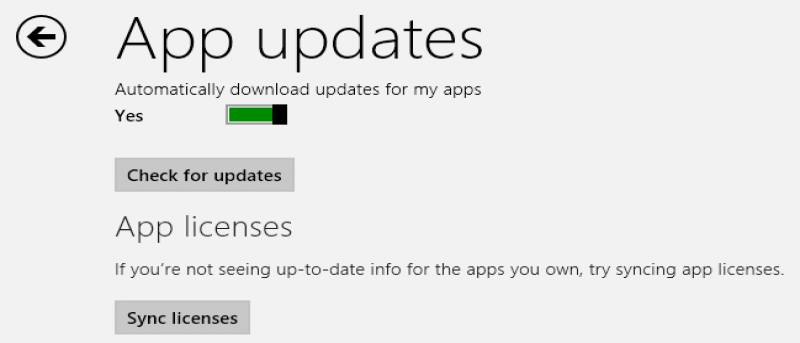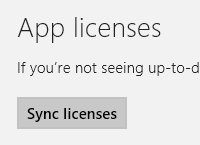 Одна из лучших функций, которые появятся в Windows 8, — это возможность взять с собой «рабочий стол», где бы вы ни использовали компьютер. Если вы используете учетную запись Microsoft, вы можете принудительно синхронизировать лицензии приложений с облаком, чтобы иметь к ним доступ где угодно.
Одна из лучших функций, которые появятся в Windows 8, — это возможность взять с собой «рабочий стол», где бы вы ни использовали компьютер. Если вы используете учетную запись Microsoft, вы можете принудительно синхронизировать лицензии приложений с облаком, чтобы иметь к ним доступ где угодно.
Большинство пользователей не осознают, что им необходимо синхронизировать приобретенные лицензии приложений в дополнение ко всему остальному, привязанному к их учетной записи Microsoft. Это не относится к традиционным настройкам синхронизации в Windows 8, и если этот параметр не включен, могут возникнуть проблемы при входе в свою учетную запись с другого компьютера.
Как принудительно синхронизировать лицензии приложений
1. Откройте «Магазин Windows».
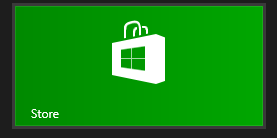
2. В правом углу или используйте сочетание клавиш Windows + C, чтобы открыть панель чудо-кнопок.
3. Нажмите «Настройки».
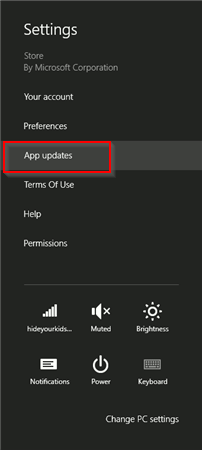
4. Нажмите «Обновления приложения».
Прежде чем продолжить, убедитесь, что вы подключены к Интернету, иначе вы не сможете правильно синхронизировать лицензии приложений.
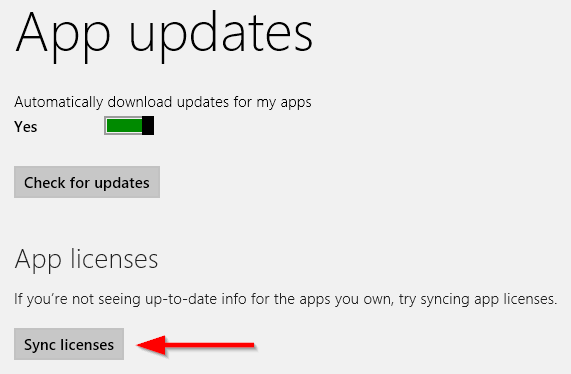
5. Нажмите «Синхронизировать лицензии» в подзаголовке «Лицензии приложений».

Это займет несколько минут, особенно если вы используете много приложений в Windows 8.
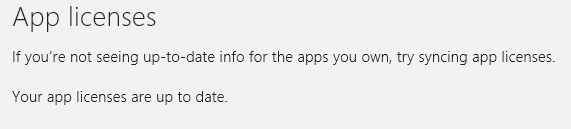
После завершения Windows 8 сообщит вам об этом. Теперь, когда вы устанавливаете или удаляете приложение, Windows синхронизирует связанную с ним лицензию приложения, чтобы вы могли получить к нему доступ на другом компьютере при входе в систему. Это означает, что независимо от того, за какие приложения вы заплатили, вы можете использовать их независимо от того, за что вы заплатили. где вы используете Windows 8.
Как принудительно синхронизировать все остальное
После создания учетной записи для входа в Windows 8 во время обновления или установки у вас будет несколько возможностей синхронизировать настройки, приложения и другие параметры персонализации для Windows 8.
Если вам когда-нибудь понадобится изменить или обновить эти настройки, выполните следующие действия:
1. Используйте «Windows Key + C» или откройте панель чудо-кнопок по старинке.
2. Нажмите «Настройки», а затем — «Изменить настройки компьютера».
3. Перейдите в раздел «Синхронизировать настройки».
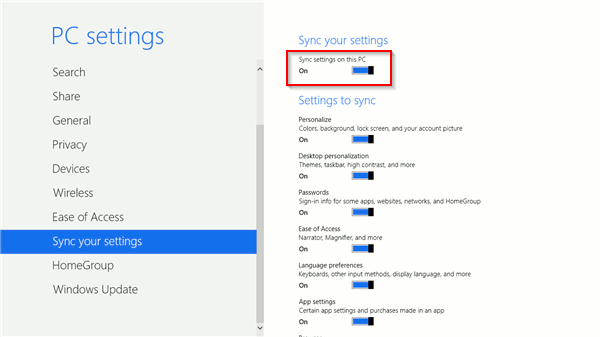
4. Убедитесь, что для синхронизации ваших настроек установлен флажок «Вкл.» (верхний вариант).
5. Пройдите последовательно и выберите, что Windows должна синхронизировать с вашей учетной записью Microsoft.
Как только вы включите или отключите настройку синхронизации, Windows автоматически сохранит изменения, и вам не придется нажимать кнопку «Применить» или «Сохранить».
Чтобы войти на другой компьютер с помощью Windows 8, вы должны убедиться, что вы вышли из основного компьютера, чтобы все сохраненные настройки могли загрузиться правильно. Войдите на другой компьютер, и вы сможете использовать Windows 8 так, как вы привыкли.
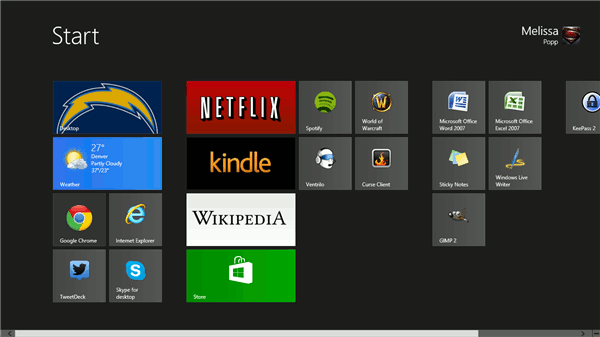
Windows 8 позволяет синхронизировать все: от фона рабочего стола до цветов окон и паролей приложений. Вы можете выбрать наиболее важные аспекты, благодаря которым использование Windows 8 станет для вас комфортным, а затем взять их с собой, где бы вы ни использовали компьютер.
Заключение
Если вы не используете учетную запись Microsoft для синхронизации лицензий приложений, вы не воспользуетесь одним из лучших обновлений, предлагаемых в Windows 8. Поскольку мир становится все более мобильным, Windows 8 – даже на ПК – дает пользователям возможность взять операционную систему, которую они используют дома, и взять ее с собой куда угодно, чтобы использовать Windows 8.